- Autore Lauren Nevill [email protected].
- Public 2023-12-16 18:53.
- Ultima modifica 2025-01-23 15:21.
Il modo più ovvio per proteggere una pagina da visitatori indesiderati è impostare una password di accesso. Questo può essere fatto sia tramite uno qualsiasi dei linguaggi di scripting del server, sia tramite il web server Apache standard. La seconda opzione non richiede la conoscenza dei linguaggi di programmazione, quindi considereremo come proteggere una pagina utilizzando le funzionalità di un server web.

Istruzioni
Passo 1
Innanzitutto, crea una cartella separata sul server per le pagine da proteggere e sposta lì tutte le pagine protette. Se tutte le pagine del sito sono soggette a protezione, questo passaggio può essere saltato.
Passo 2
La cartella protetta deve contenere un file denominato.htaccess contenente le istruzioni per il server web. Il software server, quando richiede un documento da una cartella (pagina web o qualsiasi altro file), seguirà le direttive del file.htaccess. Dovrebbe contenere le istruzioni per richiedere a un visitatore non autorizzato di inserire un nome utente e una password. Crea un file vuoto in qualsiasi editor di testo (il Blocco note standard va bene) e inserisci le seguenti direttive: AuthType Basic
AuthName "Questa pagina è protetta!"
AuthUserFile /usr/your_host/your_site/.htpasswd
require valid-user La prima riga (AuthType Basic) indica al server che i documenti per questa e tutte le sottocartelle devono essere serviti solo a un visitatore autorizzato La seconda riga (AuthName "Questa pagina è protetta!") contiene il testo che verrà sul form di inserimento login e password. Inserisci il testo di cui hai bisogno senza utilizzare le virgolette ("). La terza riga (AuthUserFile /usr/your_host/your_site/.htpasswd) contiene il percorso del file che memorizza i login e le password per l'autorizzazione dei visitatori. Questo deve essere il" percorso assoluto "- dalla directory principale del tuo account sul server che indica l'albero delle directory completo. Sui server Web che ospitano siti Internet, di solito appare come / pub / home / nome_account / nome_cartella / nome_file. Il percorso completo del tuo sito dalla radice del server può essere Puoi scoprirlo nel pannello di amministrazione del sito. Puoi anche scoprirlo, ad esempio, utilizzando il comando phpinfo() del linguaggio PHP, o semplicemente chiedendo al supporto tecnico del tuo hosting. La quarta riga (require valid-user) contiene un segno che nient'altro che la coppia corretta di login/password per l'accesso ai documenti in questa cartella non è richiesta al visitatore. In una versione più complessa, questa direttiva ha la possibilità di specificare il requisito che l'utente (più precisamente, il suo login) appartengono a Qualsiasi gruppo specifico. Ad esempio, puoi dividere gli utenti in amministratori e utenti ordinari. Ciascuno di questi gruppi può avere diritti diversi per accedere ai documenti in directory diverse.
Passaggio 3
Salva il file creato come.htaccess. Per evitare che l'editor di testo aggiunga automaticamente l'estensione.txt durante il salvataggio di un file, seleziona la voce "Tutti i file" nell'elenco a discesa "Tipo di file" della finestra di dialogo di salvataggio.
Passaggio 4
Il file contenente le password per l'autorizzazione dei visitatori è solitamente denominato ".htpasswd", ma questa non è una regola obbligatoria: puoi anche dargli altri nomi. Per creare questo file è necessario utilizzare un programma speciale chiamato htpasswd.exe. Ciò è necessario perché le password nel file sono memorizzate in una forma appositamente crittografata: questo è ciò che fa il programma creando il file.htpasswd. Se sul tuo computer è installato un server Apache, puoi prendere il programma dalla cartella usrlocalapachein, in caso contrario - ad esempio, qui - https://www.intrex.net/techsupp/htpasswd.exe Esegui il generatore di file di password dalla riga di comando. In Windows XP è conveniente farlo in questo modo: posiziona htpasswd.exe in una cartella creata separatamente, fai clic con il pulsante destro del mouse sulla cartella e seleziona "Esegui qui la riga di comando" dal menu che appare. Nel terminale della riga di comando, digita: htpasswd -cm.htpasswd user_1htpasswd ecco il nome del programma da eseguire; -cm è un modificatore che indica che deve essere creato un nuovo file di password;.htpasswd è il nome del file da creare; utente_1 è il nome utente dell'utente che verrà aggiunto al nuovo file Premi Invio e ti verrà chiesto di inserire e confermare una password per utente_1. Dopo aver inserito e confermato la password, il programma creerà un file.htpasswd nella sua cartella contenente una coppia login/password. Per aggiungere i seguenti utenti al file creato nel terminale della riga di comando, ripetere la stessa procedura, ma al posto del - cm modificatore, inserire solo -m È possibile leggere un aiuto abbastanza dettagliato sul programma htpasswd.exe, se si digita: htpasswd.exe /
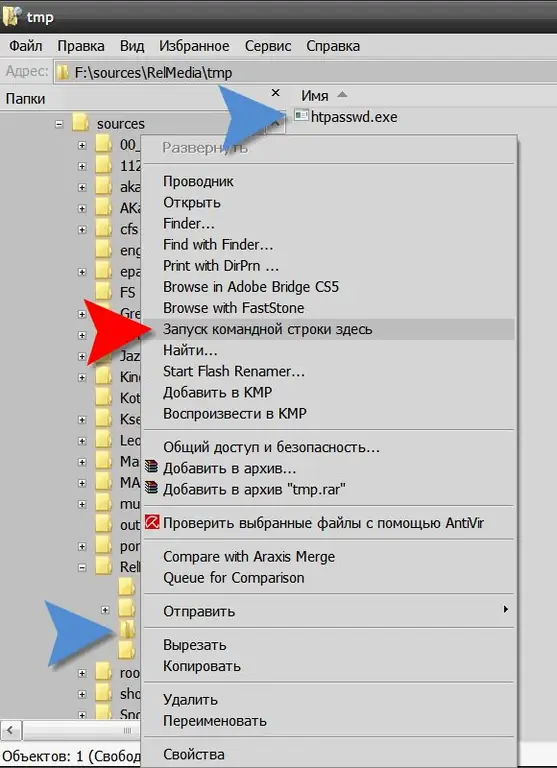
Passaggio 5
Carica entrambi i file creati (.htaccess e.htpasswd) sul server del tuo sito tramite il file manager del pannello di amministrazione o qualsiasi client FTP. Il file Htaccess deve essere posizionato nella stessa cartella in cui sono archiviate le pagine protette. E il file.htpasswd deve essere salvato nella cartella, il percorso in cui hai inserito per esso in htaccess. Di norma, i file delle password vengono archiviati in una directory situata un livello sopra la cartella principale del sito. Questo viene fatto in modo che non sia possibile accedere al file da Internet.






